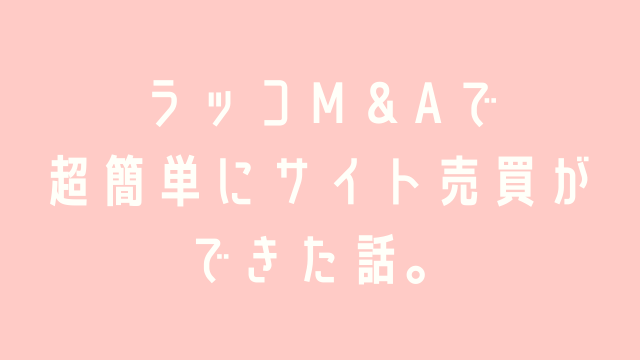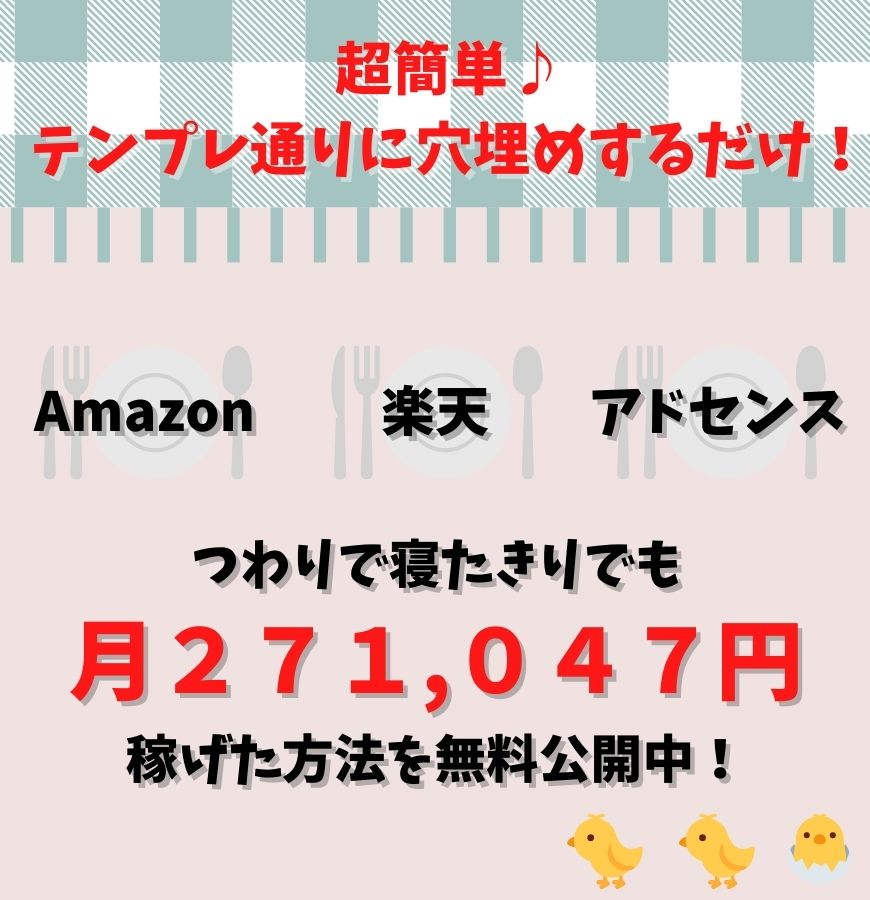ワードプレスを始めるための作業、前回までの…
こちらでドメインとサーバーの準備は完了です☆
でも、このままだとまだブログを公開することは出来ません。
前回までに取得したドメインと、サーバーを紐付ける作業が必要なんですね。
ドメインはインターネット上の住所、サーバーはインターネット上の土地です。
この二つが組み合わさって初めて自分のブログを公開することが出来ます。
作業自体は一つづつこなしていけば難しくないので、早速やって行きましょう!
お名前.comとエックスサーバーを紐付ける
ドメインとサーバーを紐付けるには、それぞれで設定が必要になります。
まずはお名前.comでドメインの設定からしていきましょう。
お名前.comの設定方法
お名前.comにログイン
お名前.com![]() にログインします。
にログインします。
ちょっと分かりづらいですが、右上の「ドメインNaviログイン」をクリック。

お名前IDとパスワードを入力して「ログイン」をクリック。

ネームサーバーの変更
ドメインNaviにログインしたら、「ドメイン設定」のタブをクリック。
すると左にメニューがずらーっと出てくるので、その中の「ネームサーバーの変更」をクリック。
自分の持っているドメイン一覧が出てくるので、今回変更したいドメインの左にチェックを入れて、
「登録情報は正しいので、手続きを進める」をクリック。

「他のネームサーバーを利用」にチェック。
ネームサーバー情報を入力の欄に以下を入力します。
ns1.xserver.jp
ns2.xserver.jp
ns3.xserver.jp
ns4.xserver.jp
ns5.xserver.jp
入力したら、「確認画面へ進む」をクリック。

確認画面になるので、「設定する」をクリックしたらお名前.comの方の設定は完了です^^

エックスサーバーの設定方法
続いてエックスサーバーの設定もしていきましょう。
エックスサーバーにログイン
まずは、エックスサーバー![]() のサーバーパネルにログインします。
のサーバーパネルにログインします。

サーバーIDとパスワードを入力して「ログイン」
サーバーIDとパスワードは、サーバーを契約した際に送られてきたメールに記載してあります。

ドメインを追加する
ログインしたら、「ドメイン設定」をクリック。

「ドメインの追加設定」をクリック。

追加したいドメインを入力して、「ドメインの追加(確認)」をクリック。

これでお名前.comとエックスサーバー両方の設定が完了しました。
これでブログを公開する環境が整いました。
でも、設定が完了しても、実際に反映されるまでは時間がかかります。(長くて3日程。)
すぐに自分のドメインをネットで検索したくなりますが、この時点ではまだ何も表示されませんので、ゆっくり気長に待ちましょう(*^_^*)